小学计算机教案.docx
《小学计算机教案.docx》由会员分享,可在线阅读,更多相关《小学计算机教案.docx(15页珍藏版)》请在冰点文库上搜索。
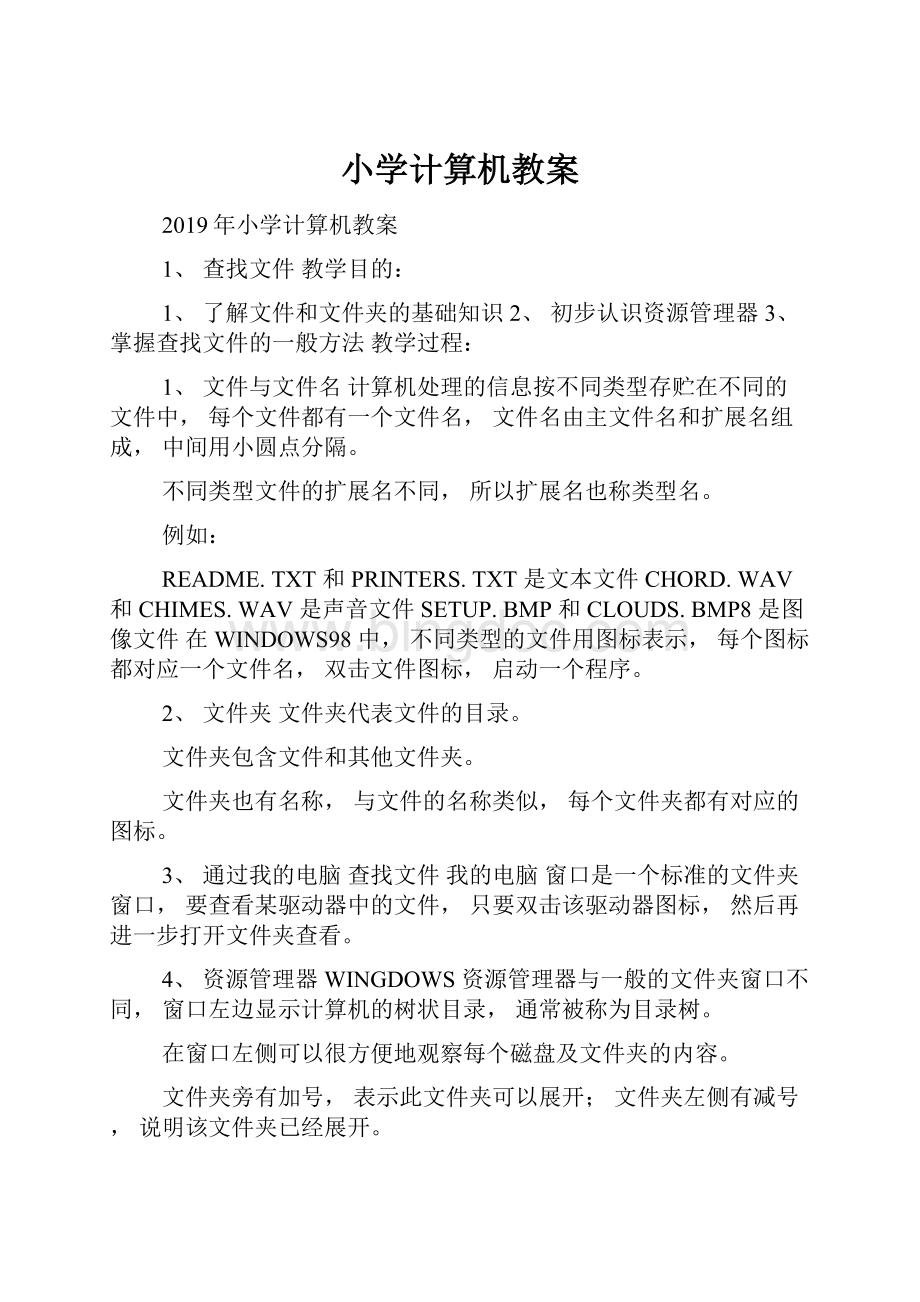
小学计算机教案
2019年小学计算机教案
1、查找文件教学目的:
1、了解文件和文件夹的基础知识2、初步认识资源管理器3、掌握查找文件的一般方法教学过程:
1、文件与文件名计算机处理的信息按不同类型存贮在不同的文件中,每个文件都有一个文件名,文件名由主文件名和扩展名组成,中间用小圆点分隔。
不同类型文件的扩展名不同,所以扩展名也称类型名。
例如:
README.TXT和PRINTERS.TXT是文本文件CHORD.WAV和CHIMES.WAV是声音文件SETUP.BMP和CLOUDS.BMP8是图像文件在WINDOWS98中,不同类型的文件用图标表示,每个图标都对应一个文件名,双击文件图标,启动一个程序。
2、文件夹文件夹代表文件的目录。
文件夹包含文件和其他文件夹。
文件夹也有名称,与文件的名称类似,每个文件夹都有对应的图标。
3、通过我的电脑查找文件我的电脑窗口是一个标准的文件夹窗口,要查看某驱动器中的文件,只要双击该驱动器图标,然后再进一步打开文件夹查看。
4、资源管理器WINGDOWS资源管理器与一般的文件夹窗口不同,窗口左边显示计算机的树状目录,通常被称为目录树。
在窗口左侧可以很方便地观察每个磁盘及文件夹的内容。
文件夹旁有加号,表示此文件夹可以展开;文件夹左侧有减号,说明该文件夹已经展开。
所以单击窗口左侧文件夹旁的加号或减号可以展开或折叠文件夹。
文件夹左侧没有加、减号的,表示此文件夹中不再含有文件夹。
5、使用查找程序启动查找程序进入查找对话框,可以选择名称和位置、修改日期两个选项标签进行操作。
输入名称后,选择查找的驱动器名称,点击开始查找按钮即可进行查找。
6、打开资源管理器,启动查找程序的几种方法:
a.单击开始按钮,使用开始菜单;b.右击开始按钮;c.右击我的电脑图标;d.打开我的电脑窗口,右击某一驱动器。
7、学生操作练习2、文件操作
(一)教学目的:
1、能区分文件移动、复制、删除操作的不同之处2、掌握用拖放方法进行文件操作的技能3、初步了解回收站的作用教学过程:
一、拖放的方法复制或移动文件拖放的方法:
将选定的一个或多个文件夹、文件,用拖动操作拖放到另一个磁盘或文件夹中。
选定文件的方法是用鼠标器单击文件夹或文件图标。
1、复制文件打开文件所在的目录窗口,同时打开需复制到的目录窗口,单击某个文件,把它拖放到目的窗口中,屏幕上出现正在复制的画面,即复制完毕。
2、撤销文件复制单击目的窗口编辑菜单中的撤销复制命令,然后单击是(Y)按钮,刚才复制的文件便消失。
3、移动文件夹或文件在同一磁盘中,打开需要移动的源文件或文件夹窗口,再打开需要移动到鼠标选中源文件或文件夹并口后松开即可。
4、右拖动操作右拖动是按住鼠标器的目标文件夹窗口,用移动,到目标文件夹窗右键进行拖动的操作。
分别打开硬盘中的两个文件夹,在其中一个文件夹中选定一个文件,按住鼠标器右键将它拖放到另一个文件夹中,有快捷菜单弹出,就可以选择其中的移动或复制的操作。
二、拖放的方法删除文件删除文件的方法和移动、复制的方法一样,不同的是,只需把要删除的文件移动到回收站窗口中即可。
三、学生操作练习。
3、文件操作
(二)教学目的:
1、理解文件操作的菜单命令含义2、初步掌握用菜单命令进行文件复制和删除的操作技能3、进一步认识回收站教学过程:
一、用复制、粘贴命令复制文件或文件夹1、打开需要复制的文件或文件夹所在的窗口,再单击编辑(E)菜单中的复制(C)命令。
2、选定一个将要存放复制文件或文件夹的文件夹窗口,单击编辑(E)菜单中的粘贴(P)命令,很快就完成了文件的复制任务。
3、如果要将文件复制到软盘上,就要插入软盘,在我的电脑窗口双击软盘图标,在已打开的A盘窗口单击编辑(E)菜单中的粘贴(P)命令,可将硬盘上选定的文件复制到软盘中。
二、用删除命令删除文件或文件夹1、按次序双击硬盘和某个文件夹图标,选定准备删除的文件,单击文件(E)菜单中的删除(D)命令。
这时,系统会出现确认删除文件的提示,若单击是(Y)按钮,系统会把删除的文件放入回收站中。
2、回到桌面,双击回收站图标,打开回收站窗口,可以看到刚才删除的文件。
单击编辑(E)菜单中的撤销删除命令,就将这个文件送回原来的文件夹中了。
或者单击回收站中的文件名,再单击文件(F)菜单中的还原(E)命令,则可将文件返回到原来的文件夹中;若单击清空回收站(B)命令,则将回收站中的所有文件和文件夹真正删除了。
三、用快捷菜单进行文件操作在我的电脑窗口双击磁盘图标,在打开指定的文件夹,右击某个文件或文件夹,弹出快捷菜单,其中有发送(N)、复制(C)、删除(D)和重命名(M)等命令。
利用重命名(M)命令,可以方便地对文件或文件夹重新命名。
四、软盘的复制把源盘查入软盘驱动器中,单击我的电脑窗口中的软盘图标。
单击菜单栏中的文件(F)命令,在下拉菜单中单击复制磁盘(Y)命令,再单击复制磁盘对话框的开始按钮,根据提示取出源盘,插入目标盘,单击确定按钮即可复制完成。
4、学学玩玩(三)了解人的消化系统教学目的:
1、了解新的菜单形势。
2、了解操作菜单时几个常用的键。
3、加深对所学知识的理解。
教学过程:
一、程序的打开我们要在计算机上学习消化系统的知识,就必须先运行消化系统辅助教学软件,方法是打开我的电脑窗口,寻找XHXT.EXE文件,双击运行这个软件。
二、程序的使用窗口的左上方是菜单,中间是工作区。
菜单的形状和前面看到过的有些不同,它们像一个个按键,我们常把这种形式的菜单叫做按键式菜单。
在屏幕的下方,还会看到一条蓝色的提示行,提示我们如何操作。
三、试一试学生自己尝试程序的运行,并从中学习消化系统的有关知识。
5、认识画图教学目的:
1.掌握画图软件的进入和退出。
2.认识并熟练地使用铅笔、橡皮、刷子、喷枪。
3.了解有些工具可以有不同的形状。
4.掌握滚动条的使用。
教学过程:
一、引入:
教师可出现在画图软件中画的图画,激发学生学习画笔的兴趣。
这么漂亮的图画就是在电脑上完成的。
谁能打开画图软件?
二、画图软件的使用学生来演示画图程序的打开过程。
1、介绍画图:
虽然学生在前面对窗口已经有所认识,但这是学生第一次接触画图软件的界面,所以在这里教师还是要解释每一部分的名称及功能,但工具栏中各个工具的名称由学生自己通过鼠标指针的指向来了解。
2、铅笔的介绍:
铅笔是画笔软件教学的第一个工具,因此教学铅笔时详细些。
选择好铅笔可以让学生把鼠标指针移到画布区,观察鼠标指针的变化同时也可让学生在画布描绘。
画时着重让学生知道,应按住鼠标的左键不放,拖动鼠标。
颜色的选择只需教师稍加点拔就可。
3、在介绍滚动条前,可通过适当改变窗口大小,使滚动条出现。
4、在使用橡皮、刷子、喷枪这些工具时,应让学生明白可改变它们的形状。
在讲解橡皮时,先让学生自由使用橡皮擦除后,可以设问:
电脑给我们准备了几种橡皮?
。
画板的关闭由学生来说说退出的方法。
6、画规则图形教学目标:
1.认识并熟练操作直线、矩形、椭圆。
2.能自己保存图形。
3.画图时,Shift键的使用方法。
4.前景色和背景色的使用。
教学过程:
引入:
可用课文中的引言。
直线:
直线工具的指针与上节课铅笔等工具指针不同,引导学生注意观察。
这里应告诉学生不同的工具,它的指针也不同,应区分清楚。
直线的使用难度不大,可以让学生直接利用直线工具画五角星等一些可用直线工具绘画的图形。
矩形:
画矩形时鼠标的使用方法和直线工具一样,所以画一个简单的矩形对学生来说应该没有难度,可以让选择矩形后自由发挥画各种矩形。
背景色的概念及选择可以在区别三个选项时介入,背景色的选取用鼠标右键单击颜料盒其中一种颜色即可。
选取不同的背景色后再让学生自由描绘。
教师注意收集各种能够体现三种选项的的图例,如果没有可以把课前准备的图画与学生画的比较。
因为前景色和背景色使用在本课中有一定难度,矩形的画法有三个选项,特别是第一个透明色与第二个选项背景色填充在默认为白色时,他们是比较难区别的,教师可以通过几个例子让学生区别。
矩形线条的粗细教师可以这样来引入:
出示课前准备的图画(不同粗细的矩形图),设问:
不同粗细的矩形线条是怎么画出来的同样,正方形的画法及Shift健的使用也可用此方法引入。
椭圆的画法与矩形没有什么区别,教师出示一个样图让学生仿画就可掌握椭圆的画法。
从此课时开始要求学生把画图片保存起来。
保存图画时可由教师演示,特别要讲清楚应取一个好记并且又能反映图画内容的文件名。
开始引入文件的概念。
7、彩色世界教学目标:
1.文件的打开。
2.学会颜料桶的使用。
3.工具箱、颜料盒的隐藏与恢复。
教学过程:
一、文件的打开:
上节课,我们把画好的画保存下来,我们怎样把它打开呢?
教师可演示打开上次保存文件的方法。
打开保存的文件后,教师可以进一步引导:
我们能不能给图画涂上漂亮的颜色很自然转到颜色的填充这一环节。
二、油漆桶的运用教学颜料桶时可采用对比的方法让学生体会在进行填色时,封闭图形与未封闭图形有什么不同。
在讲清楚封闭图形的涂色后,可以让学生打开课文例图,自己尝试对色块的更改(换衣服)。
如果要将图画中的某一特定颜色A改成另一特定颜色B,即颜色A-B,可以使用彩色橡皮,具体方法如下:
1、将前景色设为颜色A;2、将背景色设为颜色B;3、选择橡皮;4、按住鼠标右键,在需要修改的地方拖动鼠标。
(彩色橡皮的使用有一定难度,教材中没有介绍,但这个功能比较常用,可根据情况作为补充知识介绍。
)工具箱、颜料盒的隐藏与恢复在平常学生使用画图软件时经常要碰到工具箱或颜料盒没有出现的情况,所出学生从心理上就比较想了解工具箱与颜料盒的隐藏与恢复,在这里教师可以设置一个暗箱,让学生碰到问题,自己去尝试解决这个问题,教师再从总体上给全体学生一个明确的方法。
本课时讲这一内容为学生以后操作标准菜单的工具栏服务。
如果学生把工具箱或颜料盒拖到桌面外时,可采用更改屏幕的分辨率来找到工具箱、颜料盒。
应该让学生把涂好颜色的图画保存下来。
8、画线教学目标:
学会曲线工具的使用。
教学过程:
曲线工具作为一个工具单独拿出来用一个课时来讲,可见其使用的难处,所以在讲解曲线时一定要把它的几个过程清楚的呈现出来。
教师演示好曲线的画法后让学生尝试着画曲线。
教师注意巡视,对发现的问题进行指正。
学生在使用曲线工具时,很容易在画板上单击,把曲线的起点与终点确立在同一个地方,而他们还以会才确定了曲线的起点,然后他们把鼠标移向终点处,这时,是会出现一条直线,而实际上也经确定好曲线的第一个控制点。
当他们对曲线进行确定二个控制点时,会出现在确定第一个控制点时,实际上是第二个控制点,确立第二个控制点时而实际上又在画第二条曲线。
本课为解决这个问题在课文中加入了小水珠的试一试。
在学生完全掌握曲线工具的使用后,教师可出示一些例图让学生仿画。
9、图形的修改教学目标:
1.学会对图块的定义及对定义好的图块进行移动、裁剪、复制。
2.培养学生良好的审美情感。
教学过程:
在本课时中,较少涉及使用任意形状的裁剪。
对图块的定义可以与画矩形比较。
让学生了解,对于定义好的图块我们可以对它进行多种操作。
例1让学生了解我们可以对定义好的图块进行移动。
将图片错位,其实是将图片分块呈梯形状分布,要注意每快图块的摆放位置。
例2也是图块的移动,但此例的主要目的是让学生学会设置透明与设置不透明移动,如果此例不够明显,可挑选整幅图画都有颜色的图画让学生来练习。
例3是图块的删除。
教师除了讲解课文中使用Delete键外,还可以使用菜单的剪切。
例4是图块的复制和粘贴。
把图块复制到剪贴板,再从剪贴板粘贴出来这一过程,学生难以理解。
在此课时中,教师可举例形象的说明一下,不必过分解释清楚,主要让学生学会复制、粘贴这一过程即可。
10、会变的图片教学目标:
图块的缩放、翻转、拉伸、扭曲。
教学过程:
这一课中主要让学生掌握图片的处理。
图块的操作学生已有基础。
例1学会图块的缩放。
在进行图块的缩放操作时,教师先应该对图块定义的几个控制点进行说明,移到不同的控制点鼠标的指针有不同显示方式,当出现这些不同的鼠标指针时可以进行不同的缩放操作。
例2图块的翻转。
打开跳舞娃娃图,教师可作一些适当的谈话,来激发学生的学习兴趣,水平翻转、垂直翻转和按一定角度翻转主要是对翻转与旋转对话框中不同选项的选择。
例3图块的扭曲。
是对拉伸和扭曲对话框的操作,课文是以扭曲为例,可以让学生自己尝试拉伸及不同扭曲程度。
通过实际操作,比较不透明处理和透明处理的不同。
11、文字的添加教学目标:
1.学会给图画加上文字(英文)。
2.能够制作各种漂亮的效果字(投影字、阴影字)。
教学过程:
在这一课中,不强调键盘的指法和输入速度。
在教学文字的添加时,应注意选择文字工具后,在画布拖的矩形框应稍大以防止输入框过小,文字输入不能完全显示。
在输入文字的过程同样会碰到需要设置透明和不透明。
在个过程的引入可以在教师巡视学生输入文字时,找出一个需要设置成透明的案例。
教师可以设问:
怎么没有文字,会把图画遮住呢?
怎么来解决设置透明及不透明学生已有基础,教师只需提个醒就行了。
字体及字号的选择主要是让学生学会操作文字工具栏的各个选项。
文字的修饰老师只需简单演示阴影字和投影字前面几步,各种颜色及复杂程度由学生自由掌握。
12、在画图中写文字教学目标:
1.初步了解在计算机中输入汉字的方法。
2.能够进入、退出汉字输入状态。
3.初步学会使用智能ABC输入法输入汉字。
教学过程:
课文中使用的是智能ABC,各位教师可根据自己学生的特点,选择合适的输入法,但不提倡教学五笔字型。
输入法的启用此课时只需学生学会单击En选择需要的输入法即可。
在教学智能ABC输入汉字时,可以让学生自己先说说这个汉字的拼音,然后让学生把所说的拼音在输入框中输入并单击后,由学生观察会出现什么,让学生找出在所需的汉字在选字框中的第几个,并且按数字几。
在输入需要翻屏的字时,可以设置一个暗箱,与学生开开玩笑,我们的电脑怎么会没有所需的汉字呢?
激发学生的求知欲,然后教给学生翻屏查找的方法。
在画图软件中输入汉字经常会出现一个问题,输入的汉字却无法显示在画图软件的输入框内,原因一般出现在画图软件的文字工具栏中没有选择汉字字体造成,因此,在教学智能ABC输入法时,应先让学生学会在文字工具栏选择汉字字体。
把图画保存在自己的文件夹中13、活用画图教学目的:
灵活掌握画图中的各种技巧教学过程:
课文中开头部分的想象画,可以让学生充分发挥想象力,在画图软件去描绘自己的世界。
想象画的主题可以提前让学生去设计。
教学保存文件时,在保存的对话框中新建文件夹,相对其它方法的新建文件夹难度降低很多,在教材的第二册还有新建文件夹的内容,所以在这里教师不必把新建文件夹讲解的过分复杂。
可以让学生在默认的路径上建立文件夹。
给文件夹取名也可以用汉字,在取名时,学生容易在没取名时,鼠标在空白单击,这样学生就不知道怎样给文件改名。
因此教师应告诉学生重新命名的方法:
在新建文件夹处单击鼠标右键,在弹出快捷菜单中选择重命名。
从这一课开始,初步引入文件夹和目录结构的概念。
14、贺卡的制作教学目标:
1.检查学生综合使用各种工具的能力。
2.两个画图软件间的联系。
3.培养学生热爱大自然,保护大自然的情感。
4.打印机的使用。
教学过程:
本课时是对学生一学期学习计算机的检查,也是学生自己体会学有所成,向别人展示自己学习成果的时机,应让学生自由自主的创造,教师只需稍加点拔即可。
这是一节综合训练课,主要任务是通过图片和文字的结合描绘我的家,通过我的家这样一个情境来激发学生的环保意识。
所创设的情景,或结合的任务可以根据实际情况进行调整。
也可以提早将任务布置给学生,早作准备。
保存图:
这一部分早已学过,但为了养成一个经常保存的习惯,所以这里再一次提到,并有意识提醒学生思考,如果不保存可能会发生什么事情。
把作好艺术字粘贴到贺卡1,需要在两个窗口进行,涉及到双任务的切换,教师讲清楚双任务的切换方法。
在讲解双任务的复制、粘贴时,可以进一步帮助学生理解剪切板的概念。
打印机的使用因为型号不同,品牌不同打印机使用的方法不同,因此在本课时中教师主要讲解在画图软件中打印文件的方法。
至于打印机的使用只要学生稍加了解就可。
15、走进写字板教学目标:
1.学会启动写字板,认识写字板的基本界面。
2.学会用智能ABC输入中文。
3.在写字板中录入文章,并保存。
教材过程:
本课教材主要分下面几部分内容:
1.启动写字板,可以让学生通过快捷方式启动,也可以从开始菜单启动。
2.写字板的界面:
包括菜单栏、工具栏、格式栏、书写区和状态栏等,菜单栏、工具栏和状态栏在大部分Windows软件都有。
3.智能ABC输入:
这在画图当中已经接初步触过,这里可以可以让学生进一步加深。
4.保存文件:
这里最主要要注意文件名和保存文件的文件夹。
下次打开文件时需要用,学生往往会出现在打开文件时找不到文件的情况。
5、练习将海报的部分内容输入电脑。
16、拼音输入法(两课时)教学目标:
1.学会打开文件。
2.掌握全拼输入法的词组输入。
3.掌握滚动条的使用。
教材过程:
1.为什么要词组输入?
可以减少重码选择,加快输入速度。
2.启动写字板,打开原来保存的文件。
这里要提醒学生文件夹和文件名就是保存时的文件夹和文件名。
3.词组输入方法:
智能ABC输入法输入词组时,支持全拼、简拼和混拼。
如:
输入计算机jisuanji全拼jsj简拼jsuanjjisjjisji一般情况下,用全拼输入重码率最少,但简拼输入的键最少,混拼居两者之间。
教学时,不用讲这些概念,但要让学生明白这个道理。
教材将内容分为词语输入和简化输入两部分,前者讲的就是全拼诩组,后者是简拼和混拼。
这里要注意的是,部分中文标点是奇偶次输入不一样,如:
引号。
智能ABC在此基础上为您提供了书名号自动嵌套的输入功能,以满足单书名号必须出现在双书名号中间的一般约定。
书名号的输入键为和键。
第一次按时,对应的输出字符为《,再按时,则出现〈。
此后如果输入的与能够匹配上,则再次输入时,则出现》。
输入句子:
学生在前面已经会输入句子,简单的标点也已经接触过了,本课的关键是输入键盘上能直接找到的标点符号。
必需让学生掌握引号、书名号、破折号、省略号的输入。